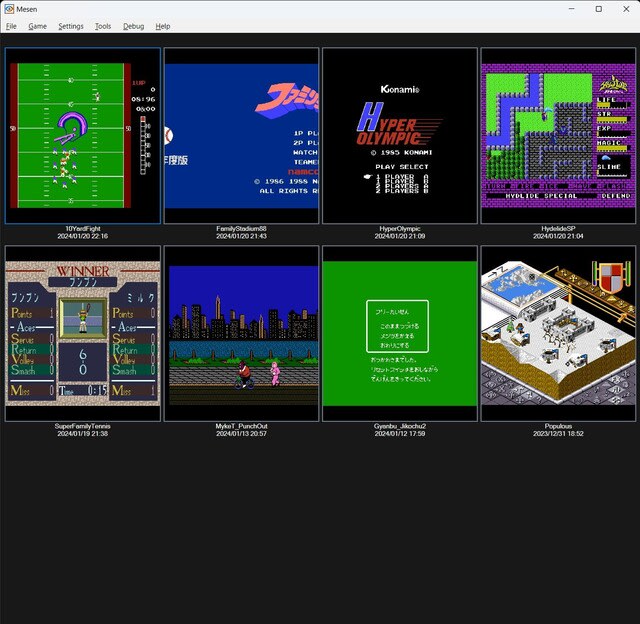


昔よくやったのがファミコン(FC)、スーパーファミコン(SFC)のゲーム。
SFCの機材が上手く動いてゲームも楽しかったので、今回FC機材を購入してみた。
色々といじって何とか使えるレベルになったのでまとめてみる。
今の所、ウィルス感染等の問題や動作不具合は起っていない。
ただし、これらは私が個人的に情報を集めてやった事なので当然動作保証等は無い。
真似る時は自己責任でやって下さい。
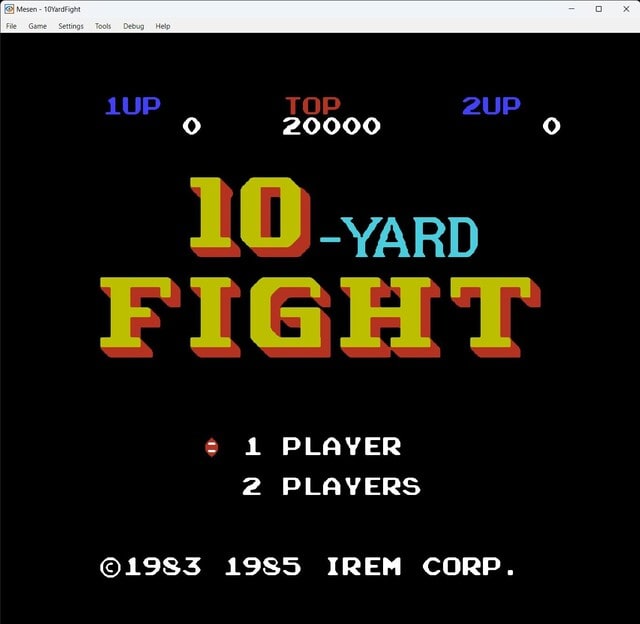
1.必要な物(自己責任でやってね)

・Mesenソフト本体
公式サイトからダウンロード可能。バージョンは2.0.0。
MesenはSFC、FCどちらも動作させる事が出来るので便利。
・FC用レトロダンパー(購入は自己責任でお願いします)
基本、各ゲーム用に基板が必要。SFC用に続いてFC用を購入した。
アマゾンで売っているソフトを吸い出す基板。これでソフトを実行ファイルに変換する。
基盤のみなので取扱注意。専用のソフトも必要なのでメーカーのサイトからダウンロードする。
懐かしいA-BのUSBケーブルも必要なので無い場合は購入。
・端子復活剤
スーパーファミコンのカセットは当然古いので端子が汚れていてエラーの原因になる事がある。
私はクレ556の端子復活スプレーを持っていたのでそれを使った。
購入したカセットは使用前に綿棒にしみこませて掃除した方が良い。
・スペーサー、ボックス
基板を固定するために電気屋街でスペーサーを購入。
ボックスは100円ショップで適当なのを買った。
・PS3、XBOX仕様のコントローラ
最近、アマゾンのブラックフライデーでEasySMXというメーカーのESM-9110というのを
買ったのだがこれが使いやすい。無線でPC、PS3で使用可能でPCは有線でも使用可。
ボタンのカスタマイズも可能でUSB-C対応でそれで充電可能だ。
Snes9x、DuckStationでも使用を確認。(購入は自己責任で)
・Windows11で動作は確認した。
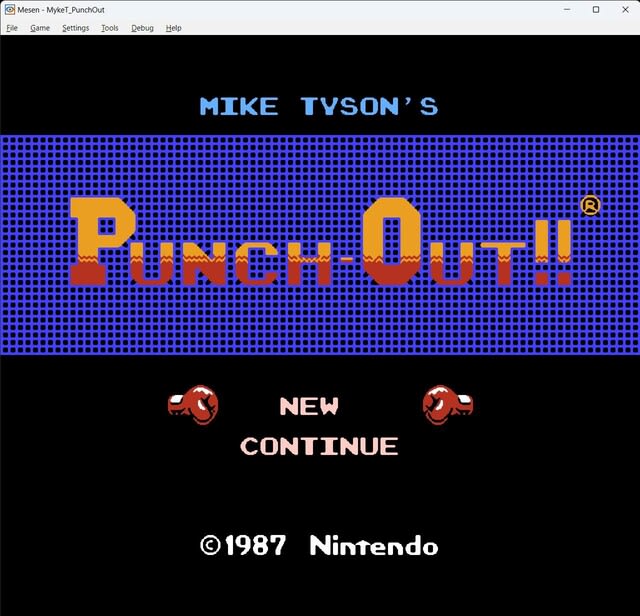
2.使えるようにする(自己責任でやってね)

・ダウンロードしたら展開して適当なフォルダに入れればOK。
EXEを実行して起動する。初回起動時にランタイムのインストールが必要なので実行。
・Window11は正常に動作可能。
Window11は最初の実行で警告が出て停止する場合は恐らく詳細から実行すると可能。
・BIOSは不要。初期設定も下記の設定程度で遊べるようになると思う。
・.sfc、.nes ファイルがあるなら File-Open でゲームファイルを指定すると
ゲームを読み込んで自動で開始される。
3.設定する(自己責任でやってね)

そのままで動くと思うが下記を変更すると快適に使える可能性はある。
・画面の大きさは Settings-Video Size で変更するか
Full Screen でウィンドウを全画面にする。
・Settings-Video Filter を6xBRZに設定。画面が滑らかになる。
・Settings-Audio-Volume でボリュームレベルを設定できる。
50%程度で試してみてその後調整。結局30%まで下げた。
・Settings-Preferences-Shortcut Keys でキー機能を設定できる。これも便利でお勧め。
やり方は設定したい機能の所を左クリックして設定したいボタンを押す。
機能を削除する時はその機能を選択して右クリック。私は下記の設定をしている。
スロー動作はパッドに割り当てた方がやり易い。使いながら好きなのに変更すればよい。
十字キー上:Increase Speed(速度UP)
十字キー下:Decrease Speed(速度DOWN、スロー動作)
十字キー左:Enable/Disable Cheat(チートON/OFF)
十字キー右:Pause (ゲーム停止)
F8 Take Screenshot
F1 Open Save State Menu
F12 Open Load State Menu

4.コントローラーを設定する(自己責任でやってね)

・そのままでもキーボードによる操作は可能だがゲームをやるならゲームコントローラーが
あった方が便利だ。私はPS3、PCで使える物を使っている。
・Settings-Input-NES-Port1 Setup (SFCはSNES)
Key Set #1 で画面上のボタンを左クリックしてからコントローラーのボタンを押すおなじみの操作。
上下左右は左スティックに割り当てて十字キーは上記のように速度設定に割り当てた。
・FCはXとYボタンはAとBの連射ボタンとして設定する。
5.ソフトを手に入れる

・さすがにこれをダウンロードで手に入れるのはまずいので中古ソフトを買おう。下記の動作は確認。
10ヤードファイト、マイクタイソンパンチアウト、ファミスタ88
ぎゃんぷらあ自己中心派2、ハイドライドスペシャル
・ハイパーオリンピックは起動は出来るけどキーが対応しない。
(VirtualNesというエミュレーターならプレイ可能)
楽天市場の店がソフトの種類が多く価格も妥当。
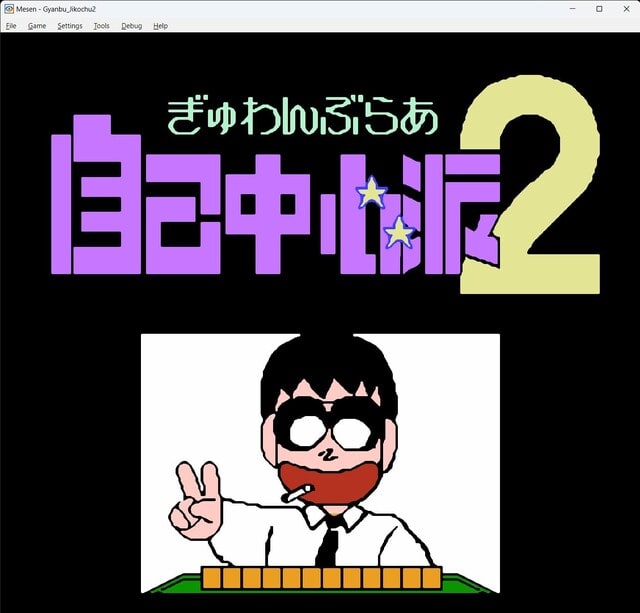
6.ソフトをイメージ化する(自己責任でやってね)

・エミュレーターで使うにはカセットの内容をファイルに変換する必要がある。
アマゾンでレトロダンパーという製品を購入した。約8000円。
(入手、使用は自己責任で頼む)
・上記で書いたがUSBケーブルや接点復活剤も必要。使う前に接点を必ず1回は掃除。
・公式サイトから専用アプリをダウンロードする。展開すると
MultiDumper_full_win_********.exe というソフトがあるので適当なフォルダに保存。(*は日付け)
・カセットを基板のコネクタに差し込んでからUSBケーブルをパソコンに接続。
・MultiDumper_full_win_********.exe を実行する。
・左側の列からFCかSFCのアイコンをクリック。
・右側の Info ボタンをクリックすると表示エリアにゲーム名が表示される。
・カセット名が正常なら Dump ボタンをクリックするとファイル名が入力できるので
半角英数字でファイル名前を入力。
・MultiDumper_full_win_********.exe のフォルダに .nes か .sfc ファイルが作成される。
・Info でゲーム名が正常に表示されない時は接点を掃除するかUSB接続を確認。
・SFCでは一部のソフトはHiROMなのでUSBを接続した時に開くウィンドウで確認。
HIROMならMMC TYPEでHIROMを選択してからInfo。
・ファイルはexeのファルダに保存されるが他を選ぶことも可能なようだ。
・接続時にウィンドウが表示されてそれをドラッグ&ドロップするような説明があるけど
それでは動かないゲームが多かった。.sfcファイルを作った方が容量も少ない。
MultiDumper_full_win

7.チートしてみる(自己責任でやってね)

・このエミュレータは本体でチート機能を使えるだけでなくデータ検索機能もある。
・使うならゲームを起動させてから Tools-Cheats
ゲームを起動させないとグレーダウンして使えない。
・Addでそのゲームに応じたチートが入力できるのでチート設定を入力する。
・Description:(チートの説明)、Format:Custom(AAAA:VV:CC)
下記のエリアにチートコードを入力して下の OK をクリック。
・変更する場合は選択して Edit をクリック。
・チートを有効にするなら画面上の入力したチートにチェックを入れる。
・ゲーム起動中も上部のメニューから起動できるので途中のON/OFFも可能で便利。
・Debug-Memory Viewer でデータの検索が可能。
メモリのアクセスで色が変わる。赤:書き込み、青:読み出し、緑:実行
・Debug-Debugger で実行中のプログラムの表示が可能。マシン語が分かる人は解析できるかも。
(10ヤードファイトのチートコード)
Time L
Format:Custom(AAAA:VV:CC)
0023:80
Time H
Format:Custom(AAAA:VV:CC)
0024:17
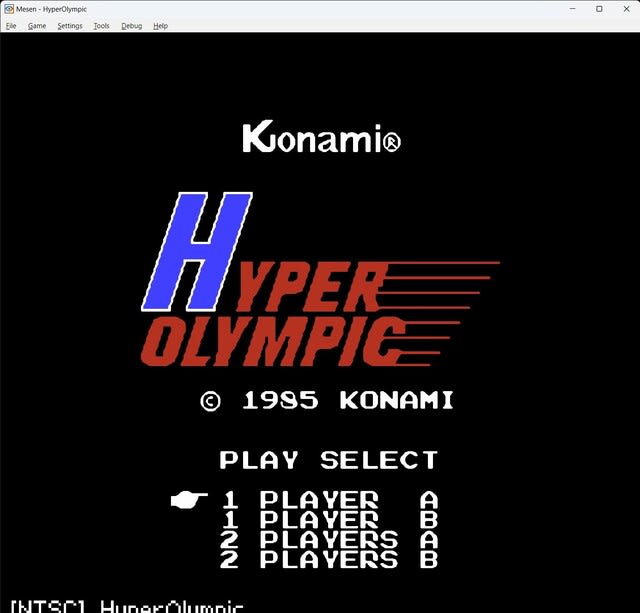
8.スローモーションしてみる(自己責任でやってね)

・上記のように本体のみでスロープレイが可能。
・便利だけど特定の速度に変更は出来ない。決められた速度に変更される。
・スローモードはゲーム終了後も記憶されてしまうので遅い時は速度を元に戻す。
9.メモリカードを管理する(自己責任でやってね)

・自動セーブがありゲーム途中で終わった時はスタート画面でゲームが表示され選択すると再開できる。
・上記の設定でステートセーブ、ロードを使うのが確実。
10.途中セーブ、その他(自己責任でやってね)

・上記で Settings-Preferences-Shortcut Keys に書いたようにステートセーブ、ロードが可能。
File-Save State、Load State でも可能。
・Game-Power Off でゲームを終了して初期画面に戻る。Game-Reset でゲーム再起動。
・スタート画面でのゲームのサムネイル表示が不要の場合は実行フォルダ内の RecentGames フォルダ
の .rgd ファイルを削除すれば消える。
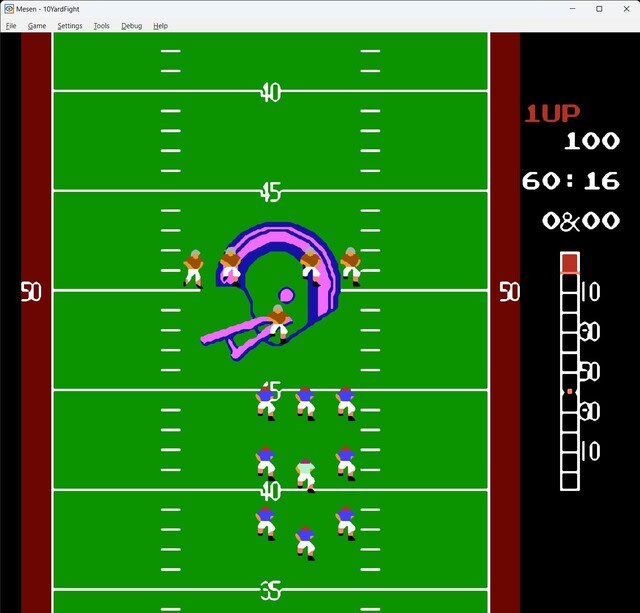
11.まとめ

MesenはFCもSFCのゲームも実行できるので使えるようになると便利。
最初は設定が少しうまく行かず使ってなかったがやっと使えるようになってきた。
このエミュレーターも出来が良く画面がきれいな上に便利機能まであってありがたい。
単体でチート、スロー、途中セーブが出来るとは良い。画面のガタガタはほぼ無い。
レトロダンパーはSFCもFCを使い方はほぼ同じなので特にトラブルは無く使えた。
SFCは大容量のソフトがあるとROMの選択が必要な場合があるけどFCは問題無さそう。
これでさらに懐かしいゲームが出来るのでしばらく楽しみたい。
ゲーム内容はしょぼそうだが懐かしさにひたりたい。
昔、やった好きなゲームがあるなら試すのは良いと思う。
10ヤードファイトが面白かったので久しぶりにPS2のNFL2K3をやってみると
やっと改造出来るようになった。余談だけどこちらも楽しめそうなので良かった。
Mesen
GameBank
EasySMX
PSエミュレーター(XEBRA)
PS2エミュレーター(PCSX2)
PS3エミュレーター
PS3の改造その1
PS3の改造その2
セガサターンエミュレータ
PCSX2 Ver.1.7.*
DuckStation(PS)
Snes9x(SFC)




























